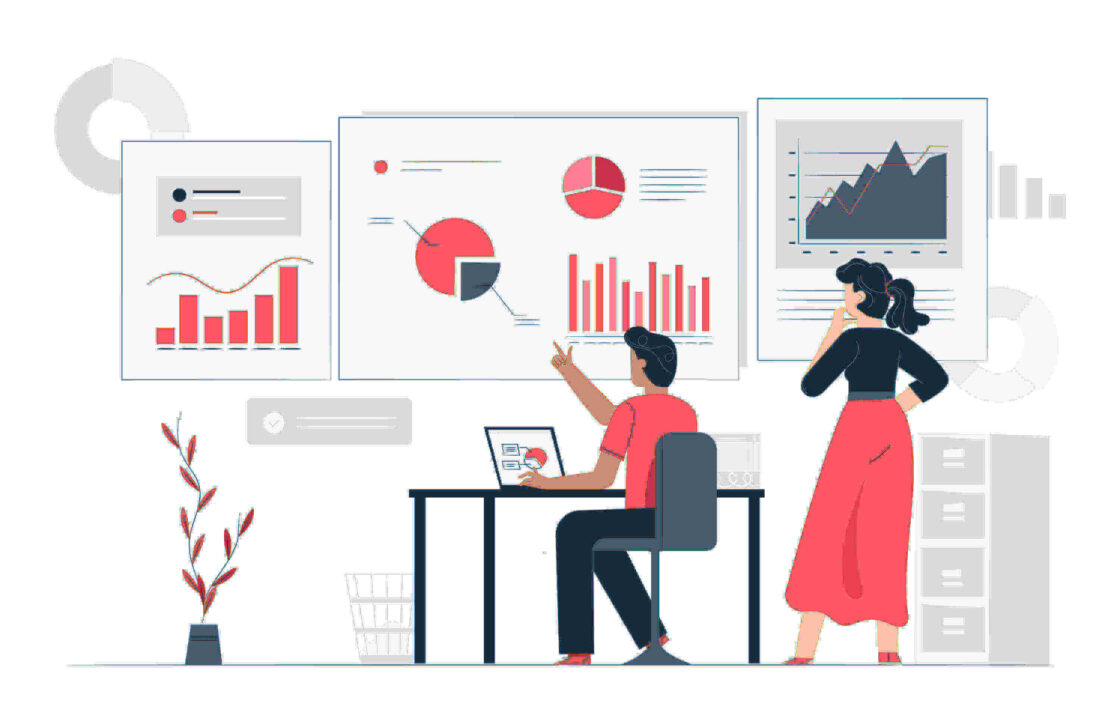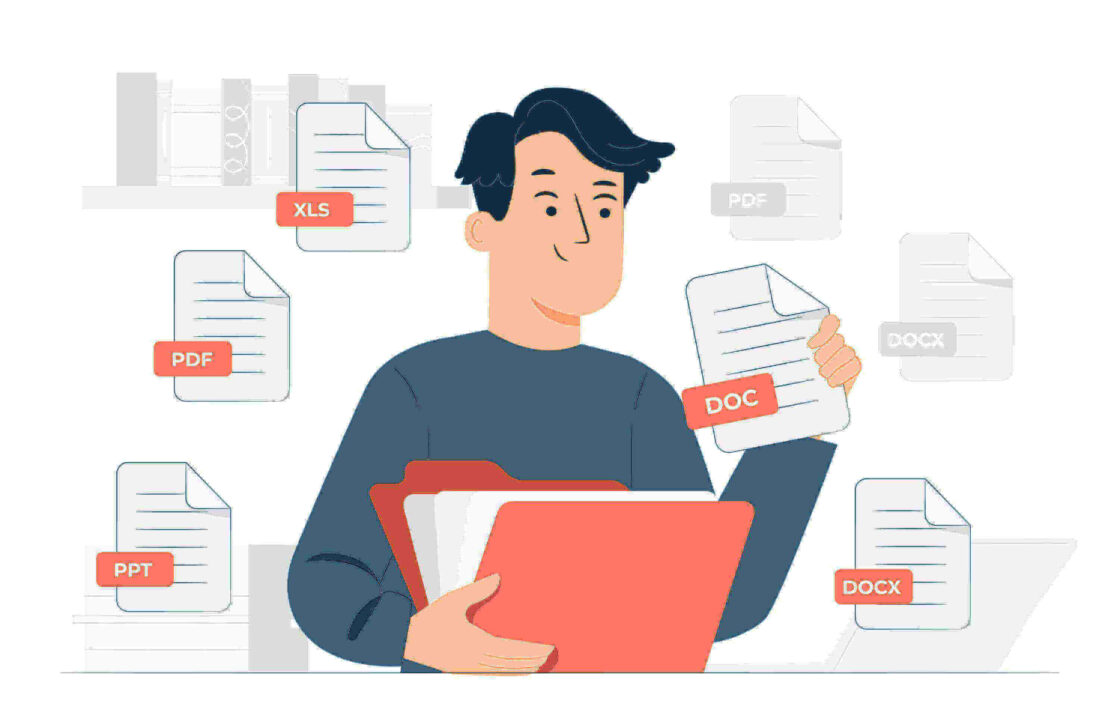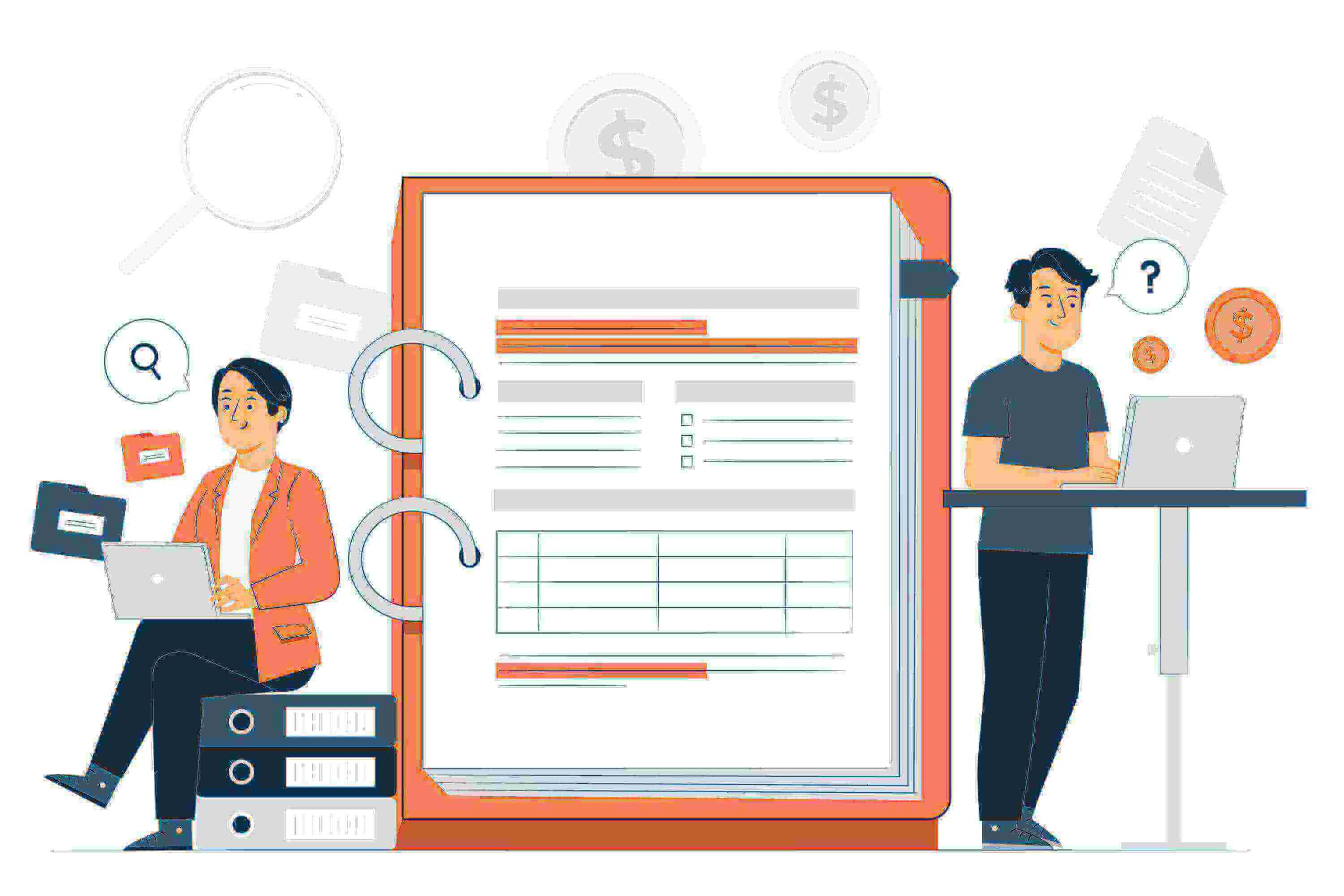
Penasaran dengan perbedaan antara Google Sheets dan Microsoft Excel?
Meski serupa, keduanya memiliki perbedaan signifikan yang perlu diketahui untuk efisiensi kerja.
Pelajari perbedaan mendasar, fungsi, dan kegunaan keduanya agar bisa memilih yang tepat sesuai kebutuhan Anda.
Yuk, simak ulasan dibawah ini untuk mengetahui apa saja perbedaan Google Sheets dan Microsoft Excel!
Pengertian Google Sheets dan Microsoft Excel
Sebelum mengetahui perbedaan antara Google Sheets dan Microsoft Excel, ketahui terlebih dahulu apa pengertian dari masing-masing.
Google Sheets
Spreadsheet adalah alat untuk mengelola data seperti tabel. Mirip dengan kertas, namun lebih fleksibel. Data disimpan dalam format baris dan kolom yang dapat diisi dan dihitung secara otomatis. Ini membantu pengguna mengorganisir, menganalisis, dan memvisualisasikan informasi dengan mudah.
Google Sheets adalah lembar kerja yang disediakan Google Workspace. Sel yang ditampilkan di layar memiliki nama format baris dan kolom yang berbeda (yang pertama abjad, yang kedua angka), jadi pengucapannya akan lebih mudah.
Di Spreadsheet, Anda juga membuat rumus dan menggunakannya untuk mendapatkan hasil yang diinginkan. Semua hasilnya akan langsung dikalkulasi setelah Anda memasukkan data ke tabel. Setiap pengguna juga dapat menyesuaikan rumus sesuai kebutuhan.
Selain melakukan perhitungan seperti penambahan, pengurangan, dan lainnya, di Spreadsheet juga menyertakan fungsi bawaan untuk operasi keuangan dan statistik yang paling umum. Fitur ini memungkan perusahaan untuk mengelola data mereka dengan cara yang sederhana tanpa harus menggunakan ratusan halaman.
Baca juga: Simbol atau Operator Rumus Kriteria dalam Penggunaan Excel
Microsoft Excel
Worksheet adalah lembar kerja dalam Microsoft Excel yang membantu memasukkan data dengan baris dan kolom. Mirip seperti halaman kertas, tetapi dalam format digital. Anda dapat memiliki banyak worksheet dalam satu workbook.
Worksheet dimulai dengan baris nomor satu dan kolom A. Cara lain untuk mendefinisikannya yaitu Worksheet adalah entitas tunggal yang ada di dalam Workbook. Beberapa kumpulan worksheet dapat membuat workbook yang bisa membantu sistem lebih baik.
Dalam satu worksheet Anda bisa mendapatkan sekitar 1jt baris dan 1,6 juta kolom. Dan hal lain yang menarik lainnya adalah Anda dapat memiliki beberapa worksheet dalam satu workbook.
Sejarah Microsoft Excel
Microsoft Excel adalah salah satu perangkat lunak spreadsheet yang paling populer di dunia. Berikut adalah sejarah singkat perkembangannya:
1. Peluncuran Awal
- 1982: Sebelum Excel, Microsoft merilis program spreadsheet pertama yang bernama Multiplan, yang dirancang untuk bersaing dengan program spreadsheet dominan saat itu, VisiCalc. Namun, Multiplan kalah bersaing dengan Lotus 1-2-3 yang lebih populer.
- 1985: Microsoft merilis Excel versi pertama untuk komputer Apple Macintosh. Ini adalah salah satu program pertama yang menggunakan antarmuka grafis pengguna (GUI), yang memungkinkan pengguna untuk berinteraksi melalui klik mouse, berbeda dengan antarmuka berbasis teks seperti pada Lotus 1-2-3.
2. Masuk ke Windows
- 1987: Microsoft Excel versi Windows pertama diluncurkan. Ini adalah tonggak sejarah penting karena membantu memperkuat posisi Windows sebagai sistem operasi yang user-friendly. Pada waktu itu, banyak orang mulai melihat potensi komputer berbasis GUI untuk pekerjaan kantor.
- 1989-1993: Excel terus berkembang dan mulai mendapatkan lebih banyak pengguna. Versi-versi selanjutnya memperkenalkan fitur-fitur penting seperti kemampuan untuk bekerja dengan lembar kerja lebih besar, penambahan fungsi yang lebih kompleks, serta integrasi dengan produk Microsoft lainnya seperti Word dan PowerPoint.
3. Kepemimpinan Pasar
- 1995: Pada pertengahan tahun 1990-an, Microsoft Excel mulai mendominasi pasar spreadsheet, menggantikan Lotus 1-2-3 sebagai pilihan utama untuk perangkat lunak spreadsheet di dunia bisnis.
- 2000-an: Dengan dirilisnya Excel 2003, pengguna mendapatkan kemampuan untuk bekerja dengan dataset yang lebih besar dan pengenalan Visual Basic for Applications (VBA), yang memungkinkan pengguna untuk mengotomatiskan tugas-tugas di dalam Excel dengan menggunakan skrip atau makro.
4. Peningkatan Fitur
- 2007: Microsoft merilis Excel 2007, yang memperkenalkan antarmuka Ribbon yang menggantikan menu dan toolbar tradisional. Fitur baru ini memudahkan pengguna untuk menemukan dan menggunakan berbagai fungsi Excel.
- 2010-an: Microsoft memperkenalkan fitur baru seperti Sparklines (grafik kecil dalam satu sel), integrasi yang lebih baik dengan data online, dan kemampuan untuk berbagi dokumen Excel secara real-time melalui layanan cloud.
5. Excel di Era Modern
- 2013: Excel mulai mendukung pengolahan data besar dengan menambahkan Power Pivot dan Power Query. Fitur ini memungkinkan pengguna untuk mengimpor, mengolah, dan menganalisis data dalam skala besar.
- 2020-an: Microsoft Excel saat ini terus berkembang dengan fokus pada analisis data yang lebih canggih dan kemampuan kolaborasi cloud melalui Microsoft 365. Dengan penambahan fitur-fitur seperti integrasi Power BI, Excel menjadi lebih dari sekadar spreadsheet dan bertransformasi menjadi alat analitik data yang kuat.
Seiring berjalannya waktu, Excel telah menjadi alat yang sangat penting bagi bisnis, akademisi, dan banyak industri lainnya, serta terus berkembang untuk memenuhi kebutuhan zaman.
Sejarah Google Sheets
Google Sheets adalah aplikasi spreadsheet berbasis web yang merupakan bagian dari suite produktivitas Google Workspace (sebelumnya dikenal sebagai G Suite). Berikut adalah sejarah singkat perkembangan Google Sheets:
1. Awal Mula
- 2006: Google mengakuisisi 2Web Technologies, sebuah perusahaan yang membuat XL2Web, aplikasi berbasis web yang memungkinkan pengguna membuat dan berbagi spreadsheet online. Aplikasi ini kemudian menjadi dasar dari pengembangan Google Spreadsheets.
- 6 Juni 2006: Google meluncurkan versi pertama dari Google Spreadsheets dalam bentuk uji coba terbatas. Versi ini memungkinkan pengguna untuk membuat, mengedit, dan berbagi spreadsheet secara online melalui browser. Pada waktu itu, pengguna hanya bisa mengundang sejumlah kecil orang untuk berkolaborasi secara real-time.
2. Integrasi dengan Google Docs
- 2007: Google menggabungkan Google Spreadsheets dengan Google Docs dan Google Slides ke dalam suite produktivitas online yang dikenal sebagai Google Docs & Spreadsheets. Langkah ini memungkinkan pengguna untuk mengakses dokumen teks, presentasi, dan spreadsheet dalam satu platform terintegrasi.
3. Penambahan Fitur Kolaborasi Real-Time
- 2008: Google memperkenalkan fitur kolaborasi real-time, di mana beberapa pengguna dapat bekerja pada spreadsheet yang sama secara bersamaan. Fitur ini menjadi salah satu keunggulan utama Google Sheets dibandingkan perangkat lunak spreadsheet desktop tradisional, seperti Microsoft Excel, yang pada waktu itu tidak memiliki fitur kolaborasi seketika.
4. Perkembangan Lebih Lanjut
- 2010: Google memperbarui Google Spreadsheets dengan peningkatan kinerja dan memperkenalkan beberapa fitur baru, seperti fungsi autocomplete untuk mempercepat pengisian data dan filter yang memungkinkan pengguna memfilter data dengan lebih mudah.
- 2012: Google Docs diubah namanya menjadi Google Drive, yang merupakan layanan penyimpanan cloud Google. Google Sheets menjadi bagian dari Google Drive, memungkinkan pengguna untuk menyimpan dan mengakses spreadsheet mereka dari mana saja dengan koneksi internet.
5. Pengembangan Fitur Lanjutan
- 2014: Google Spreadsheets secara resmi diubah namanya menjadi Google Sheets. Pada tahun yang sama, Google memperkenalkan beberapa pembaruan besar, termasuk dukungan untuk bekerja secara offline (melalui ekstensi Chrome), yang memungkinkan pengguna mengedit dokumen tanpa koneksi internet.
- 2015: Google memperkenalkan fitur Add-ons, yang memungkinkan pengguna menambahkan fungsionalitas tambahan ke Google Sheets, seperti alat analisis data atau integrasi dengan aplikasi pihak ketiga.
- 2016: Google Sheets memperkenalkan fitur Explore, yang memberikan analisis data otomatis, seperti grafik atau tabel yang relevan, berdasarkan data yang dimasukkan. Fitur ini juga mendukung pencarian berbasis bahasa alami, di mana pengguna dapat menanyakan pertanyaan seperti “rata-rata penjualan bulan ini?” dan Google Sheets akan menampilkan hasilnya.
6. Google Sheets di Era Modern
- 2020-an: Google terus memperbarui Google Sheets dengan penambahan fitur seperti integrasi dengan Google Data Studio untuk visualisasi data yang lebih mendalam, serta integrasi API Google Sheets yang memungkinkan pengguna dan pengembang untuk mengotomatisasi tugas dan membuat aplikasi yang terhubung dengan spreadsheet.
- 2023: Google memperkenalkan fitur kecerdasan buatan (AI) yang lebih canggih di Google Sheets untuk membantu pengguna menganalisis data lebih cepat dan membuat rekomendasi berdasarkan pola data.
7. Keunggulan Google Sheets
- Kolaborasi Real-Time: Google Sheets memungkinkan beberapa pengguna untuk bekerja pada file yang sama secara bersamaan dengan tampilan perubahan secara langsung.
- Penyimpanan Cloud dan Akses di Mana Saja: Dengan integrasi Google Drive, spreadsheet tersimpan di cloud, dan pengguna bisa mengakses serta mengeditnya kapan saja dan dari perangkat apa saja.
- Gratis: Google Sheets tersedia secara gratis untuk pengguna individu, sementara perusahaan dapat mengakses versi premium melalui langganan Google Workspace.
Google Sheets telah menjadi alat penting bagi bisnis, akademisi, dan pengguna individu karena kemampuan kolaborasi real-time, aksesibilitasnya yang berbasis web, serta integrasi dengan ekosistem Google lainnya. Dibandingkan dengan Microsoft Excel, Google Sheets mungkin memiliki beberapa keterbatasan dalam hal fitur yang sangat canggih, tetapi terus berkembang sebagai alat yang mudah diakses dan sangat berguna untuk kebutuhan sehari-hari.
Mengapa Menguasai Microsoft Excel atau Google Sheets itu Penting?
Dalam dunia kerja saat ini, menguasai alat produktivitas seperti Microsoft Excel dan Google Sheets bukan hanya sekadar nilai tambah, melainkan keterampilan penting yang bisa meningkatkan efisiensi kerja dan kemampuan analisis data. Baik di bidang bisnis, keuangan, hingga pendidikan, kemampuan menggunakan spreadsheet memberikan banyak manfaat.
1. Meningkatkan Efisiensi Kerja
Kedua alat ini memungkinkan Anda mengelola dan mengorganisasi data dalam jumlah besar dengan cepat. Dari penggunaan rumus sederhana hingga otomatisasi dengan makro atau skrip, Excel dan Google Sheets dapat mempercepat proses pengolahan data. Misalnya, menggabungkan data dari berbagai sumber atau memfilter data untuk analisis hanya membutuhkan beberapa klik atau perintah.
2. Mempermudah Analisis Data
Kemampuan untuk membuat tabel, grafik, dan visualisasi data lain membantu Anda untuk memahami data dengan lebih baik. Fitur seperti Pivot Table di Excel dan Explore di Google Sheets sangat bermanfaat untuk merangkum informasi dari set data yang besar. Ini memungkinkan pengambilan keputusan berdasarkan data yang lebih cepat dan akurat.
3. Kolaborasi Lebih Mudah dan Efektif
Google Sheets memungkinkan kolaborasi real-time, di mana beberapa orang bisa mengedit spreadsheet secara bersamaan. Fitur komentar dan notifikasi juga membantu tim berkoordinasi dengan lebih baik. Di Excel, meskipun fitur kolaborasinya tidak sekuat Google Sheets, versi terbaru yang berbasis cloud (Excel 365) juga sudah mendukung kolaborasi yang lebih efisien.
4. Membuka Peluang Karier
Menguasai Excel atau Google Sheets seringkali menjadi syarat dalam banyak pekerjaan. Bidang-bidang seperti keuangan, akuntansi, analitik data, hingga manajemen proyek sering kali mengandalkan kemampuan ini. Penguasaan fitur-fitur lanjutan, seperti Power Query atau scripting di Google Sheets, bisa membuat Anda lebih kompetitif di pasar kerja.
5. Meningkatkan Kemampuan Pengambilan Keputusan
Spreadsheet membantu Anda memvisualisasikan berbagai skenario dengan simulasi data yang mudah. Fitur-fitur seperti “What-If Analysis” di Excel memungkinkan Anda untuk memprediksi berbagai kemungkinan hasil dari perubahan data tertentu. Dengan data yang terstruktur, Anda bisa membuat keputusan yang lebih berbasis fakta dan bukan sekadar asumsi.
6. Otomatisasi Pekerjaan Rutin
Dengan menggunakan skrip atau makro, tugas-tugas yang berulang seperti perhitungan rumus, pembaruan laporan, atau penyortiran data dapat diotomatisasi. Ini menghemat waktu dan mengurangi kemungkinan kesalahan manusia, terutama ketika menangani pekerjaan dalam volume besar.
7. Mudah Diakses dan Dipelajari
Baik Excel maupun Google Sheets menyediakan banyak tutorial dan dukungan komunitas yang sangat luas. Anda bisa memulai dari rumus sederhana hingga kemampuan lanjutan melalui pembelajaran mandiri. Ini membuatnya mudah diakses oleh siapa saja, dari pemula hingga pengguna tingkat lanjut.
Menguasai Microsoft Excel atau Google Sheets bukan lagi sekadar keterampilan teknis dasar, tetapi alat yang memengaruhi bagaimana Anda bekerja, menganalisis, dan membuat keputusan. Di dunia yang serba cepat ini, kemampuan ini bisa menjadi pembeda antara produktivitas standar dan hasil yang luar biasa.
Perbedaan Google Sheets dan Microsoft Excel
Apa saja perbedaan Google Sheets dan Microsoft Excel? Google Sheets dan Microsoft Excel sama-sama populer sebagai alat pengolahan data dan spreadsheet. Meski demikian, keduanya memiliki fitur yang berbeda, tergantung pada kebutuhan dan cara penggunaannya. Berikut adalah 10 perbedaan Google Sheets dan Microsoft Excel:
1. Akses dan Penyimpanan Data
- Google Sheets: Berbasis cloud, sehingga memungkinkan penyimpanan otomatis di Google Drive. Anda dapat mengaksesnya dari mana saja, selama terhubung dengan internet.
- Microsoft Excel: Berbasis desktop, meskipun kini Excel juga tersedia di Microsoft 365 dengan penyimpanan di OneDrive. Excel versi desktop perlu penyimpanan manual, sedangkan versi 365 menyimpan secara otomatis di cloud.
2. Kolaborasi Real-Time
- Google Sheets: Memiliki kolaborasi real-time yang sangat kuat. Beberapa pengguna dapat mengedit file secara bersamaan dan melihat perubahan dalam hitungan detik.
- Microsoft Excel: Baru mendukung kolaborasi real-time di versi cloud (Excel 365). Versi desktop tradisional tidak mendukung kolaborasi secara langsung tanpa sinkronisasi manual.
3. Ketersediaan Offline
- Google Sheets: Dapat digunakan secara offline dengan mengaktifkan mode offline di Google Chrome. Namun, beberapa fitur mungkin terbatas tanpa koneksi internet.
- Microsoft Excel: Versi desktop dapat digunakan sepenuhnya tanpa koneksi internet, sehingga cocok untuk pekerjaan di lingkungan tanpa akses internet stabil.
4. Fitur Lanjutan
- Google Sheets: Meskipun memiliki banyak fungsi dasar yang memadai, fitur canggih seperti pemrosesan data besar atau analisis statistik lanjutan terbatas.
- Microsoft Excel: Lebih kuat dalam fitur lanjutan seperti Power Pivot, Power Query, Macros, dan Visual Basic for Applications (VBA), yang memungkinkan analisis data kompleks dan otomatisasi tingkat tinggi.
5. Jumlah Data dan Kinerja
- Google Sheets: Lebih lambat ketika menangani dataset yang sangat besar. Batasan jumlah baris adalah 10 juta sel per sheet, sehingga kurang ideal untuk data besar.
- Microsoft Excel: Dapat menangani dataset yang jauh lebih besar dengan batas hingga 1.048.576 baris per sheet. Kinerjanya lebih stabil untuk pekerjaan dengan volume data besar.
6. Integrasi dengan Alat Lain
- Google Sheets: Sangat terintegrasi dengan ekosistem Google, seperti Google Forms, Google Data Studio, dan Google Analytics. Mudah digunakan untuk pekerjaan berbasis web.
- Microsoft Excel: Terintegrasi dengan produk Microsoft Office lainnya seperti Word, PowerPoint, dan Outlook. Ini menjadikannya sangat efektif dalam lingkungan kerja yang sudah menggunakan Microsoft Suite.
7. Harga
- Google Sheets: Gratis untuk penggunaan pribadi, dengan batasan penyimpanan di Google Drive. Versi premium melalui Google Workspace ditawarkan untuk bisnis dengan biaya berlangganan.
- Microsoft Excel: Bagian dari paket berbayar Microsoft 365, meskipun versi desktop Excel juga dapat dibeli satu kali tanpa langganan. Versi desktop biasanya lebih mahal.
8. Add-ons dan Ekstensi
- Google Sheets: Mendukung Add-ons yang memungkinkan pengguna menambahkan fungsi atau integrasi pihak ketiga. Banyak add-ons tersedia gratis atau dengan biaya minimal.
- Microsoft Excel: Mendukung berbagai Add-ins dan integrasi khusus. Pengguna lanjutan dapat memanfaatkan add-ins pihak ketiga dan alat analisis yang lebih canggih, serta VBA untuk kustomisasi.
9. Keamanan dan Kontrol Data
- Google Sheets: Data disimpan di cloud Google. Keamanannya kuat, tetapi karena berbasis web, terkadang ada kekhawatiran privasi terkait akses pihak ketiga atau keamanan jaringan.
- Microsoft Excel: Versi desktop menawarkan kontrol lebih besar atas file karena data disimpan secara lokal. Namun, Excel berbasis cloud juga menawarkan keamanan yang tinggi, terutama untuk perusahaan.
10. Kompatibilitas File
- Google Sheets: Mendukung format Excel (.xlsx) namun tidak sempurna dalam hal kompatibilitas untuk fitur-fitur kompleks. Beberapa formula Excel tidak bekerja dengan baik di Google Sheets.
- Microsoft Excel: Mendukung banyak format file dan secara alami bekerja lebih baik dengan file .xlsx, yang merupakan format standarnya. File yang rumit atau menggunakan banyak fitur lanjutan lebih mudah dibuka di Excel.
Setiap alat memiliki kelebihan masing-masing, tergantung pada jenis pekerjaan dan preferensi penggunanya. Google Sheets ideal untuk kolaborasi sederhana dan berbasis cloud, sementara Excel lebih kuat untuk pekerjaan data yang lebih kompleks dan offline.
Perbedaan Google Sheets dan Spreadsheets
Banyak orang mengira bahwa Google Sheets dan spreadsheets adalah hal yang sama, tetapi sebenarnya, “spreadsheets” adalah istilah umum, sementara Google Sheets adalah salah satu contoh aplikasi spreadsheet. Mari kita bedah lebih lanjut perbedaan antara keduanya.
1. Definisi
- Google Sheets: Merupakan aplikasi pengolahan data berbasis web yang dikembangkan oleh Google. Ini adalah bagian dari Google Workspace (dulu G Suite) dan dapat diakses melalui browser atau aplikasi Google Drive.
- Spreadsheets: Adalah istilah umum yang mengacu pada aplikasi yang memungkinkan pengguna untuk mengorganisasi, menganalisis, dan menyimpan data dalam bentuk tabel. Aplikasi spreadsheet bisa berupa Microsoft Excel, Apple Numbers, LibreOffice Calc, dan tentu saja, Google Sheets.
2. Platform
- Google Sheets: Berbasis cloud dan dijalankan secara online melalui browser atau aplikasi mobile. Anda memerlukan koneksi internet untuk memanfaatkan semua fitur utamanya, meskipun mode offline bisa diaktifkan dengan keterbatasan tertentu.
- Spreadsheets: Dapat berbasis desktop (seperti Microsoft Excel) atau berbasis cloud (seperti Zoho Sheets). Spreadsheet desktop bisa digunakan tanpa koneksi internet dan biasanya memiliki kinerja yang lebih kuat dalam mengelola data besar.
3. Pengembang
- Google Sheets: Dikembangkan oleh Google, dan merupakan bagian dari ekosistem Google yang luas, seperti Google Drive, Google Docs, dan Google Forms.
- Spreadsheets: Tidak terbatas pada satu pengembang. Berbagai perusahaan teknologi memiliki aplikasi spreadsheet masing-masing, termasuk Microsoft (Excel), Apple (Numbers), dan LibreOffice (Calc).
4. Fitur Kolaborasi
- Google Sheets: Memiliki fitur kolaborasi real-time bawaan yang memungkinkan banyak pengguna bekerja pada file yang sama secara bersamaan, melihat perubahan yang dilakukan oleh rekan kerja, dan memberikan komentar langsung di dalam dokumen.
- Spreadsheets: Bergantung pada aplikasi yang digunakan. Misalnya, Microsoft Excel versi desktop tidak mendukung kolaborasi real-time tanpa bantuan cloud. Namun, Excel versi cloud dan beberapa aplikasi spreadsheet lainnya (seperti Zoho Sheets) memiliki fitur kolaborasi serupa dengan Google Sheets.
5. Penggunaan dan Aksesibilitas
- Google Sheets: Dapat diakses dari mana saja selama ada koneksi internet. Ini cocok untuk penggunaan yang membutuhkan kolaborasi jarak jauh atau bekerja di berbagai perangkat. Terintegrasi langsung dengan Google Drive untuk penyimpanan.
- Spreadsheets: Bisa digunakan baik online maupun offline, tergantung aplikasi yang dipakai. Beberapa spreadsheet berbasis desktop (seperti Microsoft Excel) lebih kuat untuk penggunaan lokal, terutama di lingkungan tanpa koneksi internet yang stabil.
6. Harga
- Google Sheets: Gratis untuk penggunaan pribadi dengan penyimpanan terbatas di Google Drive. Untuk bisnis atau pengguna perusahaan, Google menawarkan Google Workspace dengan biaya bulanan yang mencakup tambahan fitur premium dan penyimpanan lebih besar.
- Spreadsheets: Bervariasi tergantung aplikasi. Microsoft Excel, misalnya, bisa didapatkan melalui langganan Microsoft 365 atau pembelian lisensi satu kali untuk versi desktop. Aplikasi spreadsheet lain, seperti LibreOffice Calc, tersedia secara gratis dan open-source.
7. Pengolahan Data dan Kapasitas
- Google Sheets: Terbatas dalam hal kapasitas dan kinerja saat mengelola data besar. Ini lebih lambat dibandingkan aplikasi spreadsheet desktop seperti Excel ketika menangani ribuan baris data.
- Spreadsheets: Bergantung pada aplikasinya. Microsoft Excel memiliki kapasitas yang lebih besar untuk mengelola data dengan jumlah baris hingga lebih dari 1 juta, sementara Google Sheets hanya mendukung hingga 10 juta sel.
8. Add-ons dan Kustomisasi
- Google Sheets: Memiliki Add-ons yang bisa ditambahkan untuk menambah fungsionalitas. Add-ons ini memungkinkan integrasi dengan aplikasi pihak ketiga dan fitur tambahan lainnya yang bisa diakses langsung melalui Google Workspace Marketplace.
- Spreadsheets: Tergantung pada aplikasi yang digunakan. Microsoft Excel memiliki fitur Add-ins serta kemampuan untuk menggunakan VBA (Visual Basic for Applications) untuk otomatisasi dan kustomisasi tingkat lanjut. Spreadsheet lain, seperti LibreOffice Calc, juga mendukung kustomisasi, tetapi mungkin tidak sefleksibel Google Sheets atau Excel.
Google Sheets adalah salah satu contoh spreadsheet berbasis cloud yang populer. Sedangkan, spreadsheets adalah istilah luas yang mencakup berbagai aplikasi pengolah data seperti Excel, Numbers, dan Calc.
Kondisi di Mana Google Sheets Lebih Disarankan daripada Microsoft Excel
Meskipun Microsoft Excel adalah alat yang sangat kuat untuk pengolahan data dan analisis, ada beberapa kondisi di mana Google Sheets lebih cocok dan lebih disarankan. Terutama dalam situasi yang melibatkan kolaborasi, aksesibilitas, dan kesederhanaan, Google Sheets sering kali menjadi pilihan terbaik. Berikut adalah beberapa kondisi di mana Google Sheets lebih disarankan daripada Microsoft Excel:
1. Kolaborasi Real-Time
Google Sheets unggul dalam kolaborasi secara real-time. Jika Anda bekerja dengan tim yang tersebar di lokasi berbeda dan perlu bekerja secara bersamaan pada dokumen yang sama, Google Sheets adalah pilihan yang lebih baik. Setiap orang dapat mengedit file pada waktu yang sama, melihat perubahan secara langsung, dan memberikan komentar tanpa khawatir tentang versi file yang berbeda. Ini meminimalkan kebingungan dan meningkatkan produktivitas.
2. Akses Cloud yang Mudah
Jika Anda memerlukan akses yang cepat dan mudah dari berbagai perangkat tanpa harus repot menyinkronkan file secara manual, Google Sheets sangat ideal. Dokumen secara otomatis tersimpan di Google Drive dan dapat diakses dari mana saja dengan koneksi internet. Anda tidak perlu khawatir kehilangan data karena lupa menyimpan file, karena Google Sheets menyimpan perubahan secara otomatis setiap saat.
3. Penggunaan Gratis untuk Individu
Jika anggaran adalah pertimbangan penting, terutama untuk penggunaan individu atau usaha kecil, Google Sheets lebih disarankan karena gratis. Anda bisa mendapatkan semua fungsi dasar spreadsheet tanpa perlu membayar biaya lisensi atau berlangganan, tidak seperti Microsoft Excel yang biasanya membutuhkan biaya untuk mengakses versi penuh melalui Microsoft 365.
4. Proyek dengan Data Berukuran Sedang
Google Sheets cocok untuk proyek-proyek dengan dataset berukuran sedang atau yang tidak memerlukan analisis data yang terlalu kompleks. Jika Anda bekerja dengan data yang memiliki baris dan kolom dalam jumlah sedang, Google Sheets dapat menangani pekerjaan dengan baik tanpa memerlukan fitur analisis data canggih yang ditawarkan Excel.
5. Integrasi dengan Ekosistem Google
Jika Anda atau tim Anda sudah menggunakan banyak alat dari ekosistem Google, seperti Google Drive, Google Docs, atau Google Forms, Google Sheets akan memberikan integrasi yang mulus. Anda bisa dengan mudah mentransfer data dari Google Forms ke Google Sheets atau menghubungkan Google Sheets dengan aplikasi Google lainnya untuk alur kerja yang lebih efisien.
6. Kolaborasi dengan Pihak Eksternal
Saat bekerja dengan klien atau pihak ketiga yang mungkin tidak memiliki Microsoft Excel atau software berbayar lainnya, Google Sheets lebih disarankan karena semua orang dapat mengaksesnya melalui browser. Tidak ada masalah kompatibilitas atau kebutuhan untuk menginstal software tambahan. Pihak eksternal hanya membutuhkan akun Google dan akses ke internet untuk berkolaborasi.
7. Proyek yang Memerlukan Otomatisasi Sederhana
Jika proyek Anda memerlukan otomatisasi sederhana, Google Sheets bisa menggunakan Google Apps Script. Ini memungkinkan Anda untuk membuat otomatisasi yang terintegrasi dengan layanan Google lainnya tanpa perlu keahlian teknis yang terlalu mendalam. Untuk tugas-tugas yang tidak memerlukan kompleksitas tinggi seperti VBA di Excel, Google Apps Script sudah memadai.
8. Penggunaan Mobile
Google Sheets lebih unggul untuk penggunaan di perangkat mobile karena aplikasi Google Sheets tersedia dan dioptimalkan untuk perangkat seluler. Anda bisa dengan mudah mengedit, berbagi, dan mengakses dokumen di ponsel atau tablet tanpa perlu perangkat desktop. Ini sangat bermanfaat jika Anda sering bepergian atau bekerja dari lokasi yang berbeda.
9. Kolaborasi Antar Divisi
Dalam organisasi yang memerlukan kolaborasi antar divisi, seperti pemasaran, keuangan, dan penjualan, Google Sheets memfasilitasi pembagian data antar tim dengan lebih mudah. Misalnya, laporan penjualan atau keuangan dapat diperbarui oleh tim yang berbeda tanpa harus mengirim file Excel yang perlu diunduh dan diunggah berulang kali.
10. Backup Otomatis dan Riwayat Versi
Jika Anda sering bekerja dengan file yang mengalami banyak revisi, Google Sheets memiliki riwayat versi yang menyimpan semua perubahan sebelumnya. Anda dapat dengan mudah melihat siapa yang melakukan perubahan, kapan, dan mengembalikan versi sebelumnya jika diperlukan, tanpa harus membuat salinan file setiap kali melakukan perubahan. Ini mengurangi risiko kesalahan dan konflik versi.
Satu spreadsheet cukup bagi perusahaan untuk mengelola semua data dan workbook cukup untuk menyimpan semua informasi dalam departemen. Worksheet cukup untuk menyimpan proyek tertentu dan informasinya di satu tempat tergantung pada kebutuhan.
Itulah perbedaan Google Sheets dan Microsoft Excel. Untuk mengamankan dokumen, ada cara untuk mengunci dokumen excel yang bisa Anda lakukan. Semua cara sangat mudah dan dapat dilakukan sendiri.
Jika Anda membutuhkan laptop atau komputer untuk perusahaan karena laptop lama bermasalah, Asani menyediakan sewa laptop atau komputer dengan spesifikasi yang sesuai kebutuhan Anda. Asani juga memberikan instalasi software termasuk Microsoft Office bagi perusahaan yang sudah menyewa di Asani. Lihat katalog Asani lengkap untuk kebutuhan design graphic, editing video, develop website atau aplikasi, serta administrasi, dan bisnis.
Pastikan Anda memilih jasa sewa laptop yang memiliki harga sewa terjangkau, aman, dan terpercaya.
Asani merupakan partner yang tepat untuk Anda jika membutuhkan penyewaan laptop dan perangkat IT untuk perusahaan.
Jika Anda tertarik, ajukan penawaran sekarang juga ke Asani dengan menghubungi official WhatsApp Asani atau customer service kami di cs@asani.co.id.
Baca juga: Cara Mengubah PDF ke Word di Laptop Offline dan Online